win7桌面不能全屏怎么办_win7桌面不能全屏的解决方法
作者:56下载小编 来源:56下载 时间:2024-07-20 15:10:57
虽然现在的系统已经升级到win11了,但是还是有不少老用户仍然在坚持使用win7纯净版系统。win7系统的兼容性还是很不错的,当然会出现的问题也不少,win7桌面不能全屏怎么办?下面让我们一起来看看win7桌面不能全屏的解决方法吧!
具体方法如下:
第一步:鼠标右键点击win7桌面空白处,选择“屏幕分辨率”进入,如图所示。

第二步:在打开的屏幕分辨率界面中,将分辨率调整至推荐并保存设置,如图所示。
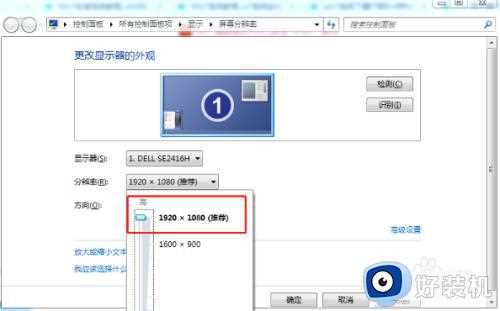
第三步:电脑会开始弹出询问窗口,点击“保留更改”即可,win7显示器无法全屏显示的问题就成功解决了。
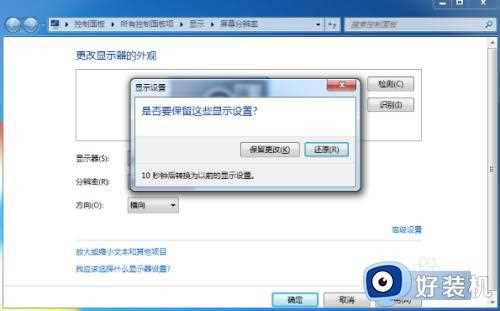
上文就是给大家总结的关于win7桌面不能全屏的解决方法的全部内容了,平时大家在遇到这种情况的时候,就按照上述的方法进行操作就好了哦。







































